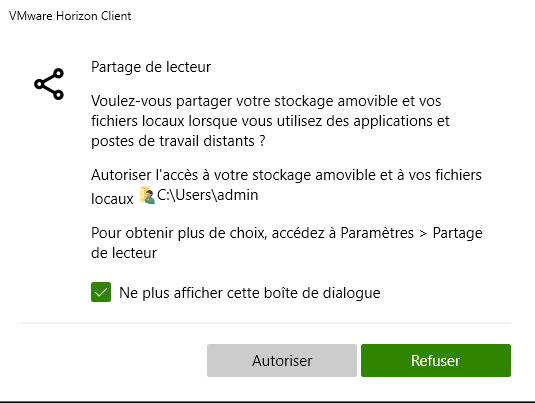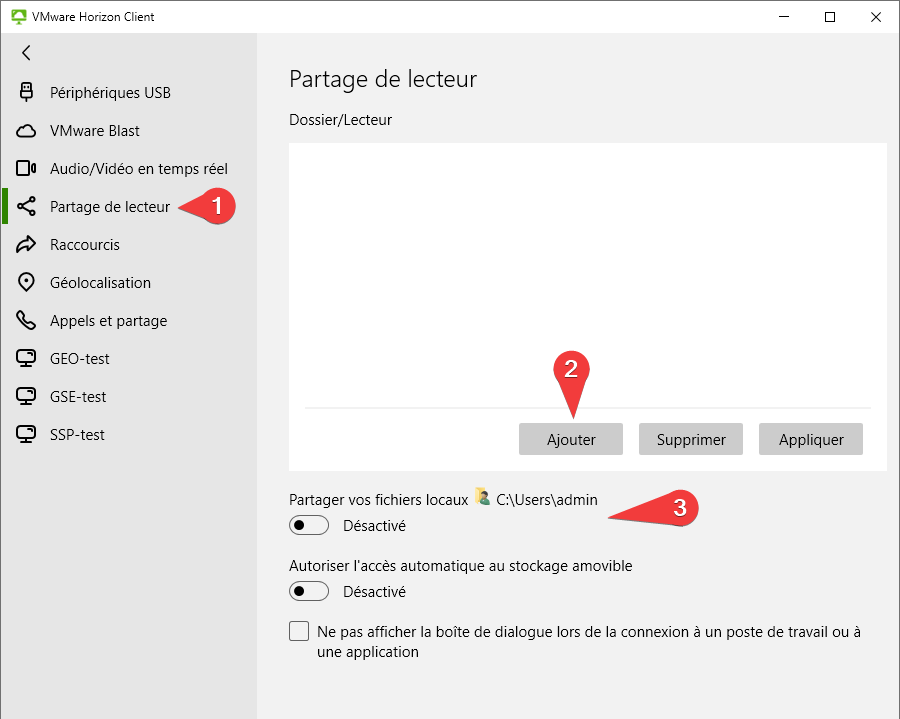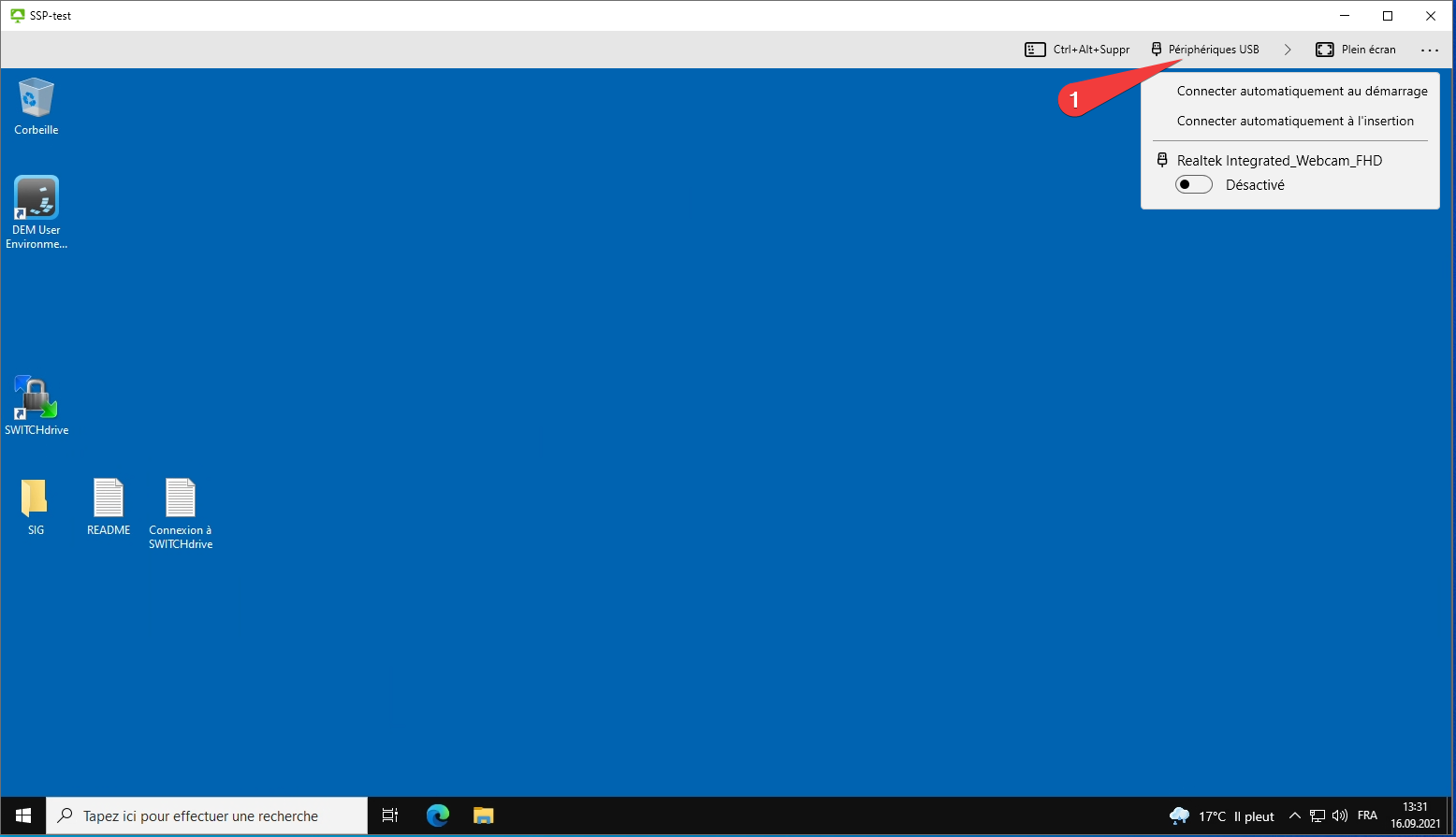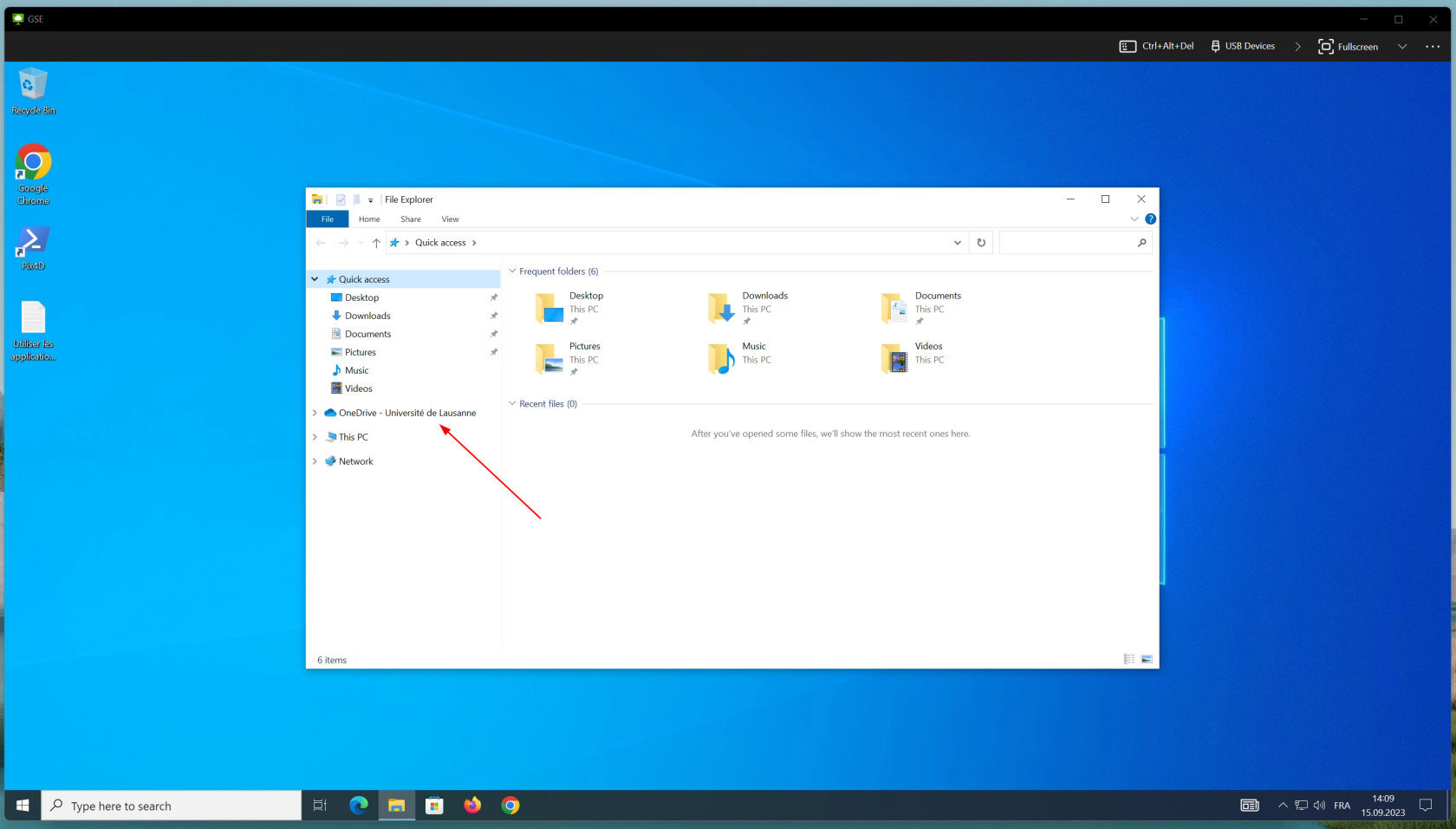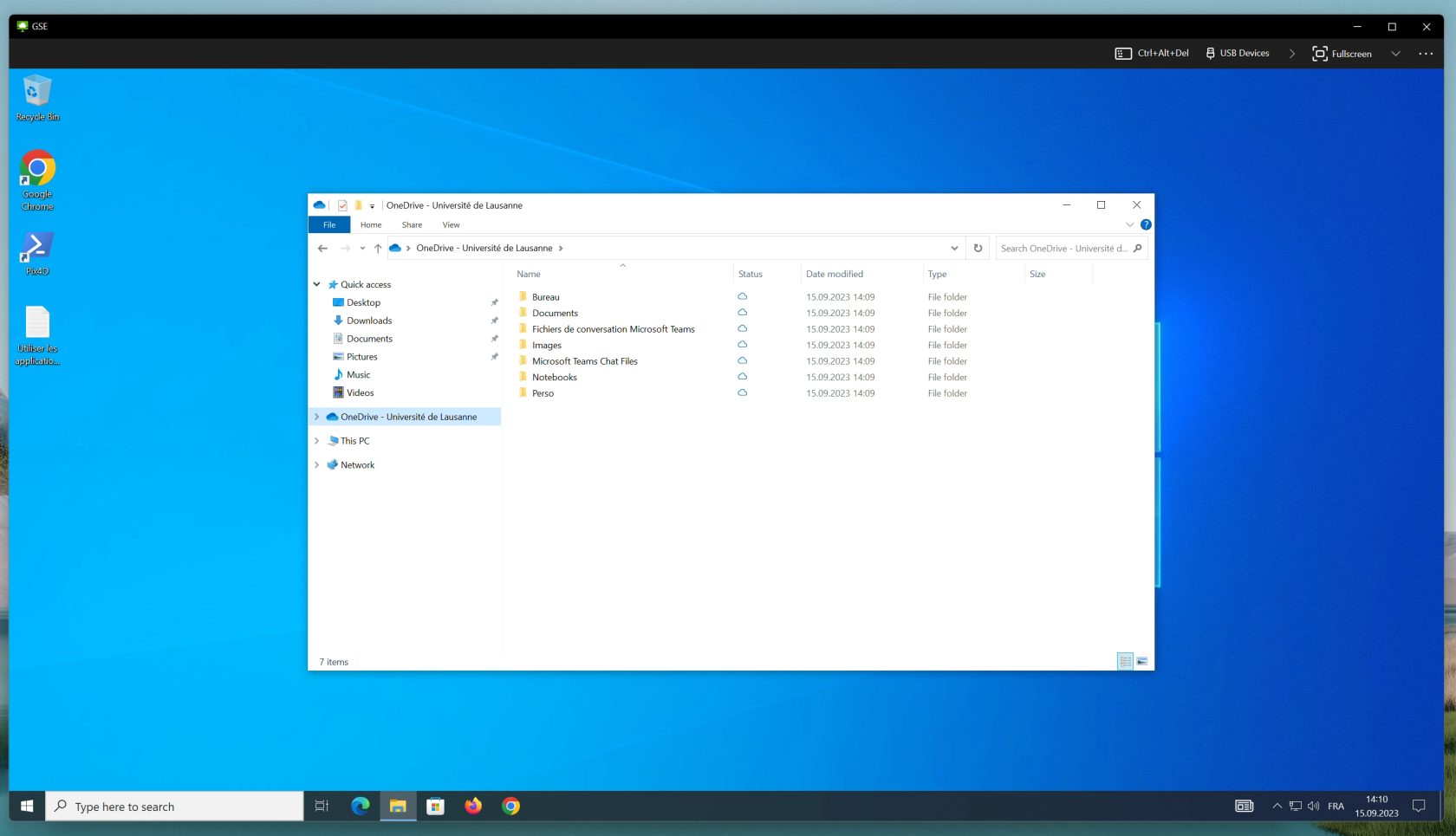Récupérer des données sur sa machine virtuelle
1. Dossier partagé
Si vous utilisez l'application VMware Horizon Client, la fonctionnalité de lecteur partagé vous permet de transférer des données entre votre ordinateur personnel et la machine virtuelle. Si cette option est activée, vous pouvez accéder en cliquant sur Ce PC (1) dans une fenêtre de l'explorateur de fichier Windows. Dans l'exemple ci-dessous, le dossier admin est partagé (2)
If you are using the VMware Horizon Client application, the shared drive feature allows you to transfer data between your personal computer and the virtual machine. If this option is enabled, you can access it by clicking This PC (1) in a Windows File Explorer window. In the example below, the admin folder is shared (2)
Lors de votre première connexion, l'application vous proposera de connecter le dossier utilisateur de votre ordinateur personnel. Si vous voulez utiliser cette fonctionnalité. cliquez sur Autoriser.
The first time you log in, the application will offer you to connect the user folder of your personal computer. If you want to use this feature, click on Allow.
Si vous voulez connecter un autre dossier, ouvrez les paramètres et cliquez sur Partage de lecteur (1)à droite. Vous pourrez ensuite cliquer sur Ajouter (2) et sélectionner le dossier désiré. Depuis ce menu, vous pouvez aussi activer ou désactiver le partage du dossier utilisateur (3).
If you want to connect another folder, open the settings and click on Drive and Folder Sharing (1) on the right. Then you can click on Add (2) and select the desired folder. From this menu, you can also enable or disable the user folder's access (3).
2. Clef USB ou disque dur externe
Vous pouvez connecter une clef USB ou un disque dur externe à votre ordinateur ou a un ordinateur des salles de cours. Le périphérique sera normalement automatiquement détecté par la machine virtuelle.
Si ce n'est pas pas le cas, vous pouvez cliquez sur Périphérique USB (1) sur le menu en haut de l'écran pour forcer la connection.
You can connect a USB drive or an external hard drive to your computer or to a computer in the classrooms. The device will normally be automatically detected by the virtual machine.
If this is not the case, you can click on USB Device (1) on the top menu to force the connection.
3. OneDrive
Lors de la connexion à votre session, vous êtes automatiquement connecté à OneDrive et la synchronisation se lance automatiquement. Vous pouvez accéder à vos fichiers depuis l'explorateur Windows.
Notre documentation OneDrive se trouve sur cette page.